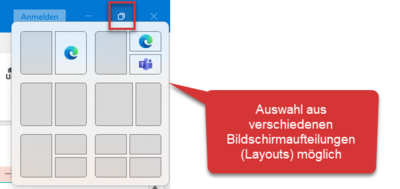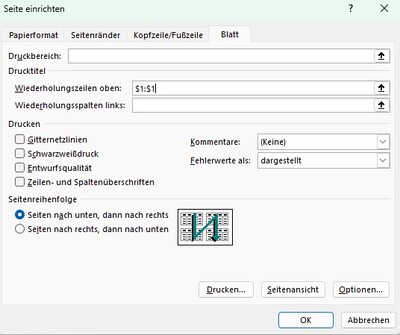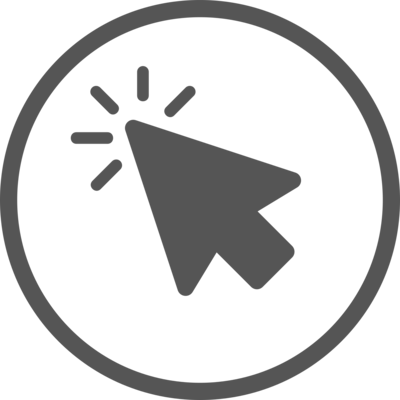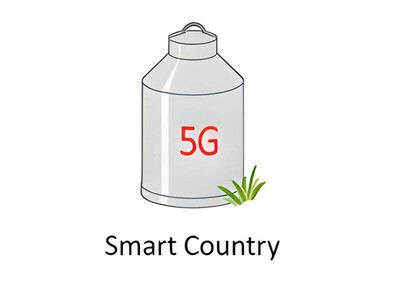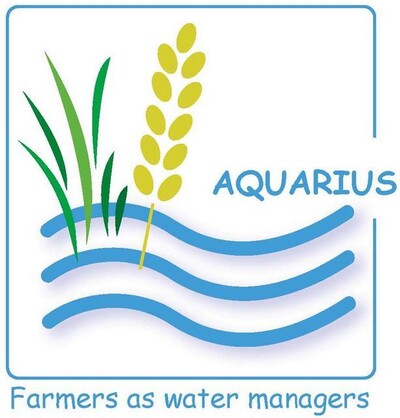Haben Sie sich schon mal darüber geärgert oder gewundert, dass der Drucker beim Druck einer Excel-Tabelle zusätzliche leere Blätter "ausspuckt"? Was steckt dahinter, und wie kann man das verhindern?
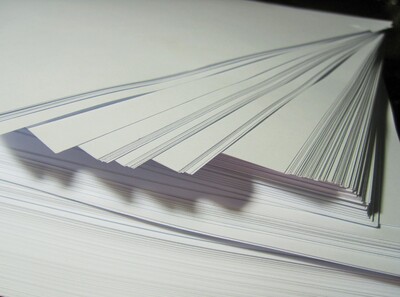
Abhilfe schafft die Funktion Druckbereich festlegen.
Dazu wird zunächst der Bereich markiert, der gedruckt werden soll. Dann rufen Sie im Menüband Seitenlayout den Punkt Druckbereich auf und klicken dann auf Druckbereich festlegen.
Das ist praktisch. Auch bei zukünftigen Druckaufträgen wird der Drucker nur diesen Bereich zu Papier bringen. Denn dann ist es dem Programm egal, ob irgendwo auf dem Tabellenblatt ein Leerzeichen hingeraten ist.
Aber Vorsicht: Wenn Sie die Tabelle ergänzen und einen Druckbereich festgelegt haben, wird die Ergänzung nicht mitgedruckt. Das wäre dann ein Eigentor. In dem Fall heben Sie den Druckbereich auf (Menüband Seitenlayout - Druckbereich - Druckbereich aufheben) und legen ihn neu fest.